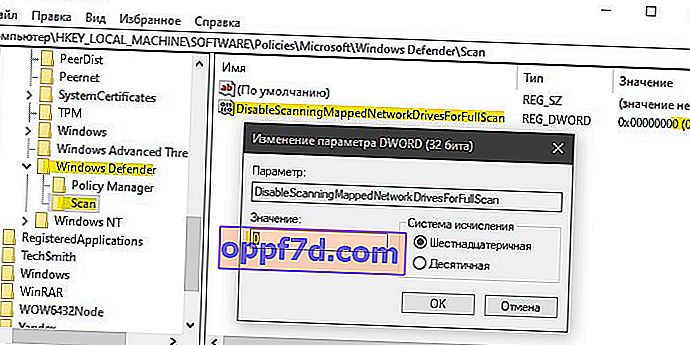אנטי-וירוס מובנה Microsoft Windows Defender אינו יכול לסרוק כונני רשת ותיקיות ממופים כברירת מחדל. אם אתה מבצע סריקה מהירה או מלאה ויש לך רשת דיסקים מחוברים, היא תדלג על אזור זה לבדיקה. זה לא סורק כונני רשת במהלך סריקה מתוזמנת, כלומר כשאתה מפעיל את המחשב שלך. לכן, אם אתה עובד בסביבה מרושתת, אז למטרות אבטחה יהיה זה הגיוני להפעיל פונקציה זו. העובדה היא כי אין כפתור ב- Windows Defender עצמו להפעלת פונקציה זו על מנת לסרוק את שטח הרשת. בואו נסתכל כיצד לאפשר סריקה של כונני רשת לאנטי-וירוס המובנה ממיקרוסופט ב- Windows 10.
1. אפשר סריקה של כונני רשת באמצעות PowerShell
זו הדרך המהירה ביותר לאפשר את התכונה לבדוק כונני רשת. הפעל את PowerShell כמנהל והזן את הפקודה הבאה:
Set-MpPreference -DisableScanningMappedNetworkDrivesForFullScan 0- אפשרSet-MpPreference -DisableScanningMappedNetworkDrivesForFullScan 1השבת
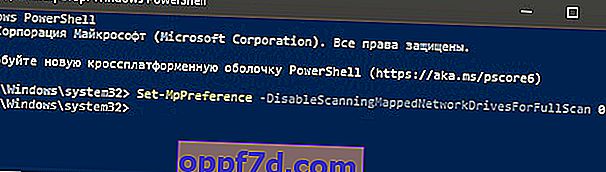
2. אפשר סריקה של כונני רשת באמצעות מדיניות קבוצתית
לחץ על Win + R והקלד gpedit.msc כדי לפתוח את עורך המדיניות הקבוצתית. עבור לתצורת מחשב > תבניות ניהול > רכיבי Windows > Windows Defender Antivirus > סריקה > בצד ימין, מצא את המדיניות " בצע סריקה מלאה בכונני רשת ממופים " ולחץ עליה פעמיים. בחלון החדש בחר באפשרות מופעל ולחץ על אישור .
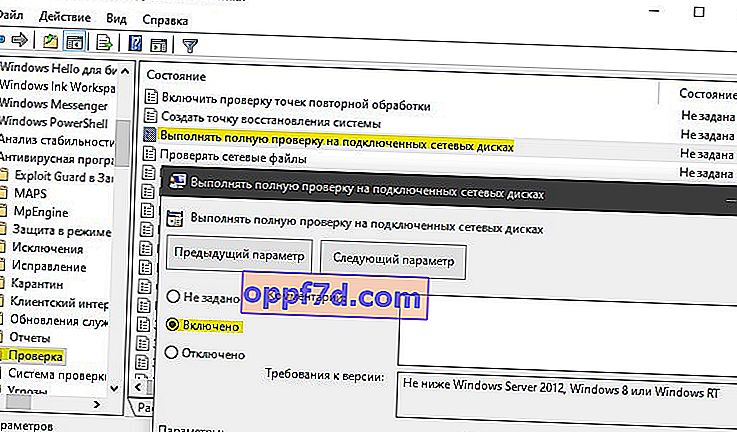
3. אפשר סריקה של כונני רשת דרך הרישום
לחץ על Win + R והקלד regedit כדי לפתוח את עורך הרישום. ברישום, עבור לנתיב הבא:
HKEY_LOCAL_MACHINE\SOFTWARE\Policies\Microsoft\Windows Defender- לחץ לחיצה ימנית על תיקיית Windows Defender וצור מחיצה . תן שם לסריקה .
- הדגש את תיקיית הסריקה ולחץ באמצעות לחצן העכבר הימני על שדה ריק בצד ימין. צור פרמטר Dword של 32 סיביות בשם DisableScanningMappedNetworkDrivesForFullScan והגדר אותו ל- 0 . ערך 1 יבטל את בדיקת כונני הרשת.